Mac OS X: Oppkobling av hjemmeområde: Forskjell mellom sideversjoner
mIngen redigeringsforklaring |
Ingen redigeringsforklaring |
||
| Linje 1: | Linje 1: | ||
{{BRA}}{{BRS}} | {{BRA}}{{BRS}} | ||
[[en:Connecting to your home directory in Mac OS X 10.7 (Lion)]] | [[en:Connecting to your home directory in Mac OS X 10.7 (Lion)]] | ||
'''For å koble til ditt hjemmeområde hos UiB som en nettverksdisk fra en privat maskin, må du være tilkoblet med [[VPN-oppkobling i Mac OS X 10.5 - 10.6 - 10.7|VPN]] eller [[Eduroam på Mac OS X |Eduroam]].''' | '''For å koble til ditt [[Hjemmeområde |hjemmeområde]] hos UiB som en nettverksdisk fra en privat maskin, må du være tilkoblet med [[VPN-oppkobling i Mac OS X 10.5 - 10.6 - 10.7|VPN]] eller [[Eduroam på Mac OS X |Eduroam]].''' | ||
'''Denne veiledningen er todelt. Instruksjonene de ansatte skal bruke er øverst. De etterfølgende instruksjonene er for studenter.''' | '''Denne veiledningen er todelt. Instruksjonene de ansatte skal bruke er øverst. De etterfølgende instruksjonene er for studenter.''' | ||
| Linje 11: | Linje 11: | ||
<br/> | <br/> | ||
1. I Finder: '''Gå'''/'''Go''' -> '''Koble til tjener...'''/'''Connect to Server''', eller benytt tastekombinasjonen '''cmd + k'''.<br/><br/>[[image:KobleTilTjener Lion.png|500px]]<br/><br/><br/> | 1. I Finder: '''Gå'''/'''Go''' -> '''Koble til tjener...'''/'''Connect to Server''', eller benytt tastekombinasjonen '''cmd + k'''.<br/><br/>[[image:KobleTilTjener Lion.png|500px]]<br/><br/><br/> | ||
2. Skriv inn '''smb://uib;brukernavn@''' og stien til ditt hjemmeområde på formen '''servernavn.uib.no/underkatalog/brukernavn'''. Klikk Koble til/Connect. '''NB! Alt skal skrives inn uten mellomrom.''' '''(*)'''<br/><br/>[[image:Windows ansatt.png|600px]]<br/><br/><br/> | 2. Skriv inn '''smb://uib;brukernavn@''' og stien til ditt [[Hjemmeområde |hjemmeområde]] på formen '''servernavn.uib.no/underkatalog/brukernavn'''. Klikk Koble til/Connect. '''NB! Alt skal skrives inn uten mellomrom.''' '''(*)'''<br/><br/>[[image:Windows ansatt.png|600px]]<br/><br/><br/> | ||
3. Se til at riktig domene (uib for ansatte) og brukernavn er valgt, skriv inn passordet ditt og klikk Koble til/Connect.'''(*)'''<br/><br/>[[image:Brukergodkjenning ansatt.png|500px]]<br/><br/><br/> | 3. Se til at riktig domene (uib for ansatte) og brukernavn er valgt, skriv inn passordet ditt og klikk Koble til/Connect.'''(*)'''<br/><br/>[[image:Brukergodkjenning ansatt.png|500px]]<br/><br/><br/> | ||
4. Ditt hjemmeområde listes som en nettverksdisk i Finder.<br/><br/>[[image:Tilkoblet.png|600px]] | 4. Ditt [[Hjemmeområde |hjemmeområde]] listes som en nettverksdisk i Finder.<br/><br/>[[image:Tilkoblet.png|600px]] | ||
| Linje 20: | Linje 20: | ||
'''NB! For punkt 2 og punkt 3:'''</br> | '''NB! For punkt 2 og punkt 3:'''</br> | ||
Ordet brukernavn skal byttes ut med ditt eget brukernavn. | Ordet brukernavn skal byttes ut med ditt eget brukernavn. | ||
Ordet servernavn skal byttes ut med navnet på serveren hvor ditt hjemmeområde ligger. | Ordet servernavn skal byttes ut med navnet på serveren hvor ditt [[Hjemmeområde |hjemmeområde]] ligger. | ||
Ordet underkatalog skal byttes ut med navnet på den katalogen på serveren hvor ditt hjemmområde er å finne. '''Ikke alle hjemmeområder er plassert i en underkatalog på serveren.''' | Ordet underkatalog skal byttes ut med navnet på den katalogen på serveren hvor ditt hjemmområde er å finne. '''Ikke alle [[Hjemmeområde |hjemmeområder]] er plassert i en underkatalog på serveren.''' | ||
'''Her er et konkret eksempel:''' | '''Her er et konkret eksempel:''' | ||
| Linje 35: | Linje 35: | ||
Her er der ikke nødvendig å oppgi en underkatalog. | Her er der ikke nødvendig å oppgi en underkatalog. | ||
Dersom du er usikker på hvor ''ditt hjemmeområde'' ligger kan du registrere en sak på [http://bs.uib.no http://bs.uib.no | Dersom du er usikker på hvor ''ditt [[Hjemmeområde |hjemmeområde]]'' ligger kan du registrere en sak på [http://bs.uib.no http://bs.uib.no] eller kontakte BRITA på 555 84700. | ||
| Linje 42: | Linje 42: | ||
<br/> | <br/> | ||
1. I Finder: '''Gå'''/'''Go''' -> '''Koble til tjener...'''/'''Connect to Server''', eller benytt tastekombinasjonen '''cmd + k'''.<br/><br/>[[image:KobleTilTjener Lion.png|500px]]<br/><br/><br/> | 1. I Finder: '''Gå'''/'''Go''' -> '''Koble til tjener...'''/'''Connect to Server''', eller benytt tastekombinasjonen '''cmd + k'''.<br/><br/>[[image:KobleTilTjener Lion.png|500px]]<br/><br/><br/> | ||
2. Skriv inn '''smb://student;brukernavn@''' og stien til | 2. Skriv inn '''smb://student;brukernavn@''' og stien til [[Hjemmeområde |hjemmeområde]] ditt på formen '''servernavn.uib.no/brukernavn'''. Klikk Koble til/Connect. '''NB! Alt skal skrives inn uten mellomrom. (*)'''<br/><br/>[[image:UNIX student.png|600px]]<br/><br/><br/> | ||
3. Se til at riktig domene (student for studenter) og brukernavn er valgt, '''skriv inn passordet ditt''' og klikk Koble til/Connect. '''(*)'''<br/><br/>[[image:Brukergodkjenning student.png|500px]]<br/><br/><br/> | 3. Se til at riktig domene (student for studenter) og brukernavn er valgt, '''skriv inn passordet ditt''' og klikk Koble til/Connect. '''(*)'''<br/><br/>[[image:Brukergodkjenning student.png|500px]]<br/><br/><br/> | ||
4. Ditt hjemmeområde listes som en nettverksdisk i Finder.<br/><br/>[[image:TilkobletStud.png]]</br> | 4. Ditt [[Hjemmeområde |hjemmeområde]] listes som en nettverksdisk i Finder.<br/><br/>[[image:TilkobletStud.png]]</br> | ||
| Linje 51: | Linje 51: | ||
'''NB! For punkt 2 og punkt 3: | '''NB! For punkt 2 og punkt 3: | ||
Ordet brukernavn skal byttes ut med ditt eget brukernavn. | Ordet brukernavn skal byttes ut med ditt eget brukernavn. | ||
Ordet servernavn skal byttes ut med navnet på serveren hvor ditt hjemmeområde ligger. | Ordet servernavn skal byttes ut med navnet på serveren hvor ditt [[Hjemmeområde |hjemmeområde]] ligger. | ||
'''Her er et konkret eksempel:''' | '''Her er et konkret eksempel:''' | ||
| Linje 58: | Linje 58: | ||
Servernavnet her er ''Ustaoset''. | Servernavnet her er ''Ustaoset''. | ||
Dersom du er usikker på hvor ditt hjemmeområde ligger kan du registrere en sak på [http://bs.uib.no http://bs.uib.no] eller oppsøke brukerstøtte for studenter ved [[IT-assistent|IT-assistentene]]. | Dersom du er usikker på hvor ditt [[Hjemmeområde |hjemmeområde]] ligger kan du registrere en sak på [http://bs.uib.no http://bs.uib.no] eller oppsøke brukerstøtte for studenter ved [[IT-assistent|IT-assistentene]]. | ||
[[Kategori:Bruksanvisninger]] | [[Kategori:Bruksanvisninger]] | ||
Sideversjonen fra 20. mai 2014 kl. 09:58
For å koble til ditt hjemmeområde hos UiB som en nettverksdisk fra en privat maskin, må du være tilkoblet med VPN eller Eduroam.
Denne veiledningen er todelt. Instruksjonene de ansatte skal bruke er øverst. De etterfølgende instruksjonene er for studenter.
Ansatte
1. I Finder: Gå/Go -> Koble til tjener.../Connect to Server, eller benytt tastekombinasjonen cmd + k.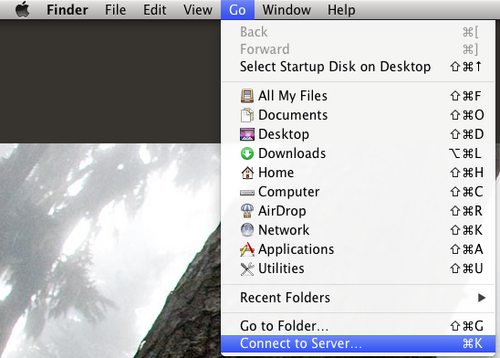
2. Skriv inn smb://uib;brukernavn@ og stien til ditt hjemmeområde på formen servernavn.uib.no/underkatalog/brukernavn. Klikk Koble til/Connect. NB! Alt skal skrives inn uten mellomrom. (*)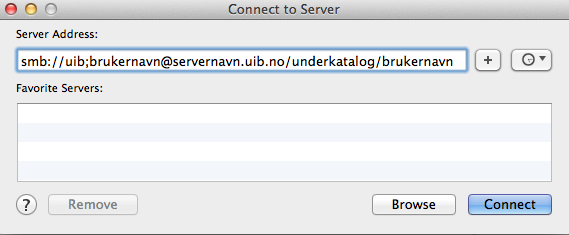
3. Se til at riktig domene (uib for ansatte) og brukernavn er valgt, skriv inn passordet ditt og klikk Koble til/Connect.(*)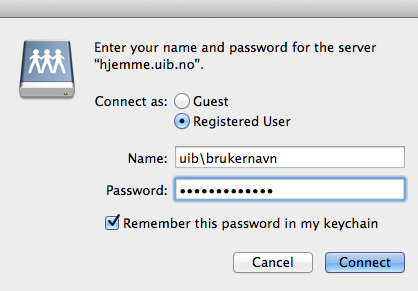
4. Ditt hjemmeområde listes som en nettverksdisk i Finder.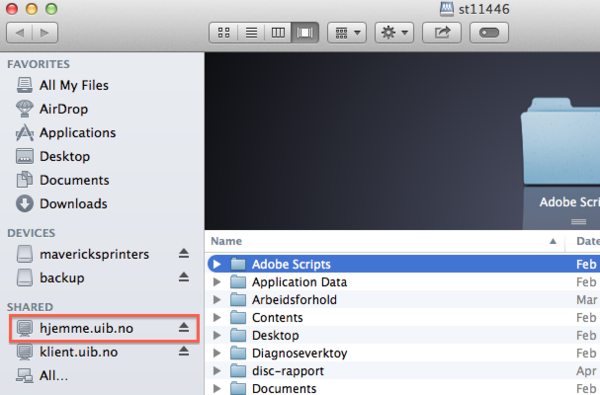
(*) NB! For punkt 2 og punkt 3:
Ordet brukernavn skal byttes ut med ditt eget brukernavn. Ordet servernavn skal byttes ut med navnet på serveren hvor ditt hjemmeområde ligger. Ordet underkatalog skal byttes ut med navnet på den katalogen på serveren hvor ditt hjemmområde er å finne. Ikke alle hjemmeområder er plassert i en underkatalog på serveren.
Her er et konkret eksempel: smb://uib;st11446@skuld.uib.no/home/st11446 Brukernavnet her er st11446. Servernavnet er Skuld. Navnet på underkatalogen er home.
Her er et annet konkret eksempel: smb://uib;st11446@ustaoset.uib.no/st11446 Brukernavnet her er st11446. Servernavnet er Ustaoset. Her er der ikke nødvendig å oppgi en underkatalog.
Dersom du er usikker på hvor ditt hjemmeområde ligger kan du registrere en sak på http://bs.uib.no eller kontakte BRITA på 555 84700.
Studenter
1. I Finder: Gå/Go -> Koble til tjener.../Connect to Server, eller benytt tastekombinasjonen cmd + k.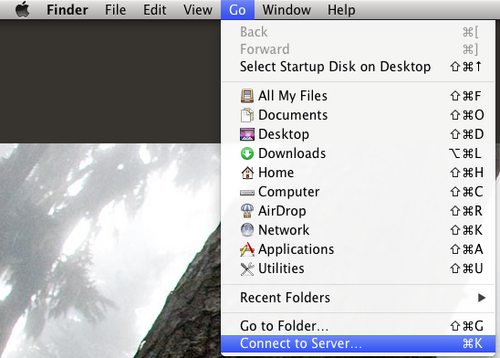
2. Skriv inn smb://student;brukernavn@ og stien til hjemmeområde ditt på formen servernavn.uib.no/brukernavn. Klikk Koble til/Connect. NB! Alt skal skrives inn uten mellomrom. (*)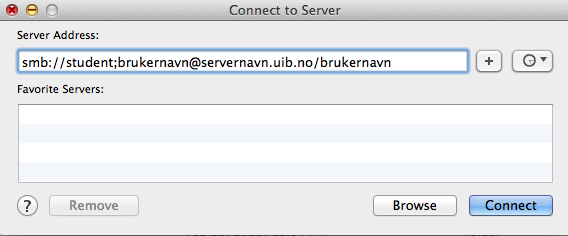
3. Se til at riktig domene (student for studenter) og brukernavn er valgt, skriv inn passordet ditt og klikk Koble til/Connect. (*)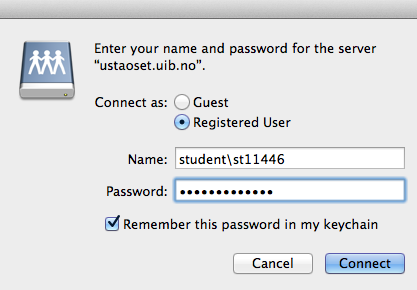
4. Ditt hjemmeområde listes som en nettverksdisk i Finder.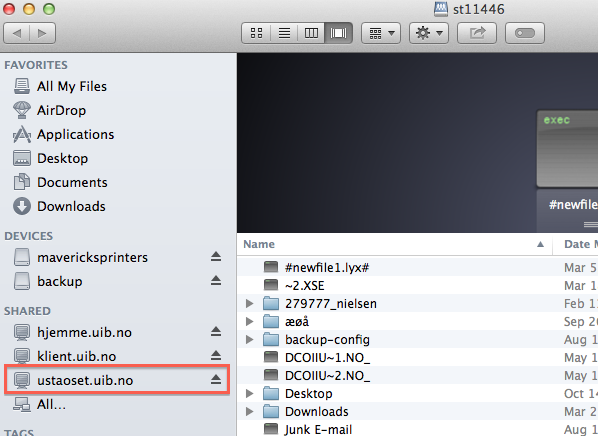
(*) NB! For punkt 2 og punkt 3: Ordet brukernavn skal byttes ut med ditt eget brukernavn. Ordet servernavn skal byttes ut med navnet på serveren hvor ditt hjemmeområde ligger.
Her er et konkret eksempel: smb://student;st11446@ustaoset.uib.no/st11446 Brukernavnet her er st11446. Servernavnet her er Ustaoset.
Dersom du er usikker på hvor ditt hjemmeområde ligger kan du registrere en sak på http://bs.uib.no eller oppsøke brukerstøtte for studenter ved IT-assistentene.
